当前位置:首页 > 帮助中心 > 怎么u盘启动装系统, 从u盘启动重装系统
怎么u盘启动装系统, 从u盘启动重装系统
尊敬的读者们,今天我将向您介绍一种非常实用的方法,即使用大白菜U盘来装载操作系统。在现代科技发展的背景下,电脑系统问题成为我们生活中常遇的挑战之一。然而,通过使用重装系统,我们能够迎刃而解这些问题。在本文中,我将您提供一种高效、可靠的解决方案吗,教你关于重装系统的全部操作。所以,一起来学习怎么u盘启动装系统吧。
从u盘启动重装系统
一、制作u盘启动盘
1、进入官网,下载最新版大白菜U盘启动盘制作工具,将u盘接入电脑备用。

2、打开大白菜U盘启动盘制作工具后,如图设置,点击制作U盘启动盘就可以了。

3、制作u盘启动盘涉及系统文件,下载操作之前,先关闭杀软。
二、设置u盘启动电脑
1、除了bios快捷键之外,你还可以选择使用u盘启动快捷键来设置,操作还是比较简单的。

2、U盘启动盘接入电脑后,直接重启并通过U盘启动快捷键进入启动设置界面,选中usb选项并按下回车键。

3、接着,选中大白菜u盘主菜单中的【1】,回车即可进入u盘系统桌面,准备重装系统。

三、u盘启动盘重装系统
1、这一步很重要,打开装机软件之后,按照图片所示,进行选项设置,再点击“执行”系统安装。

2、在一键还原页面中,相关设置建议默认勾选,除非你有其他特殊需求需要调整,点击“是”进入下一步。

3、然后,注意勾选“完成后重启”并在电脑第一次重启时,拔掉大白菜U盘即可。

4、注意,稍后电脑会多次重启,这是正常现象,等待电脑进入win7系统界面,则表示重装成功。

通过本文的指导,相信您已经了解了怎么u盘启动装系统。这种方法不仅能够解决电脑系统问题,还能为您节省时间和精力。大白菜U盘作为一种可靠的工具,为您提供了快速、高效的系统装载体验。希望本文对您有所帮助,祝您在使用大白菜U盘装载操作系统的过程中取得成功!

